撮影した動画を編集するときに必要不可欠な編集作業が「切り取り(カット)」です。動画の不要な部分をカットすることでテンポよく見やすい動画へと仕上がります。現在は誰もが簡単に動画編集ができるソフトがたくさんありますので、どれを使えば良いか悩んでしまいますよね。手軽さで言えばスマートフォンのアプリを使って編集することもできますが、本格的に行いたい場合はパソコンがおすすめです。
そこで今回は、Macで動画切り取りにおすすめな無料ソフトを3つご紹介します。
Macで動画を切り取りできるおすすめ無料サイド TOP 3選【2021年版】
オススメソフト①:Filmora X
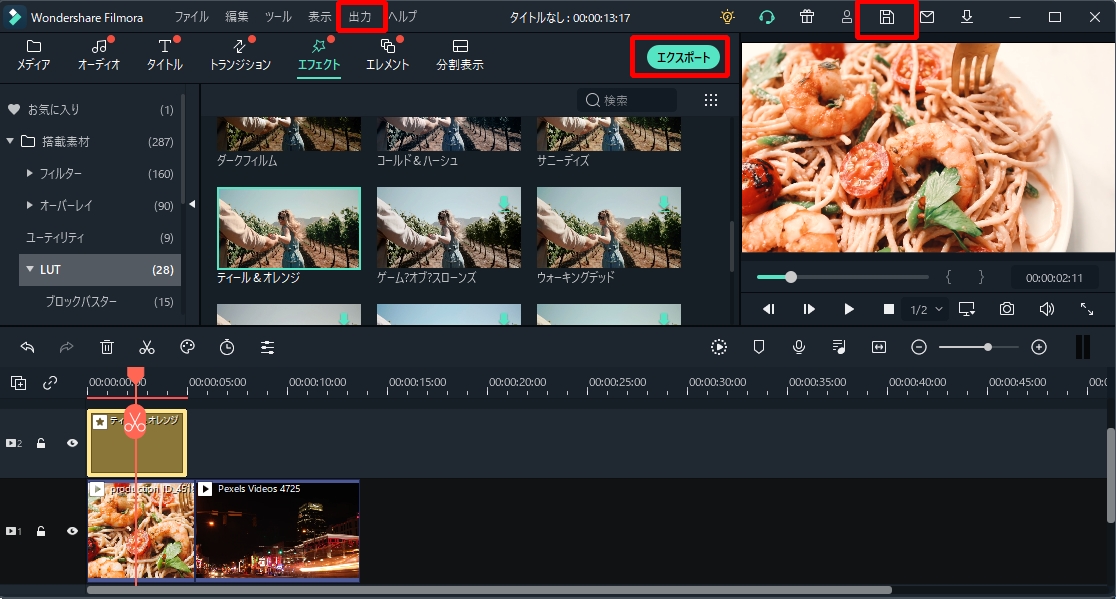
最初におすすめするフリーソフトは「Filmora X」です。Mac版とWindows版どちらも用意されており、動画編集初心者でも簡単に操作することができます。基本編集である「カット」「テキスト・字幕追加」「音声ノイズ除去」はもちろん、高度編集機能を使えば、より細かなテキスト編集やアニメーションの追加が可能です。動画編集でよく使われる、BGMの挿入やモザイクをかける機能なども備わっています。編集画面はシンプルで分かりやすいため、初心者でも直感的に操作できるのではないでしょうか。
Filmora X macで動画を切り取り(カット)する方法
>> step1.パソコンに保存してある動画ファイルををメディアライブラリにインポートします。インポート方法は、ファイルを直接ドラッグ&ドロップするか、「ファイル > メディアインポートする」をクリックすることで追加できます。画面下部のタイムラインにインポートした動画をドラッグアンドドロップしたら準備完了です。
>> step2.タイムライン上部のハサミアイコンが分割ツールです。分割ツールを使用して、動画を分割します。不要な部分を分割したら、ゴミ箱アイコンで削除します。トリミングは、動画にカーソルを合わせてクリックし、ドラッグするだけで簡単に操作できます。
オススメソフト②:iMovie

iMovieはMacにデフォルト搭載されているため、ソフトをインストールする必要がありません。Macユーザーであれば誰もが簡単に始めることができ、動画カットやテキスト追加などの基本機能も備わっています。iMovieは、挿入したタイトルテキストやテロップの位置変更が自由にできないという不便さがありますので、動画編集にある程度慣れている人からすると、少し物足りなく感じてしまうかもしれません。
オススメソフト③:Avidemux
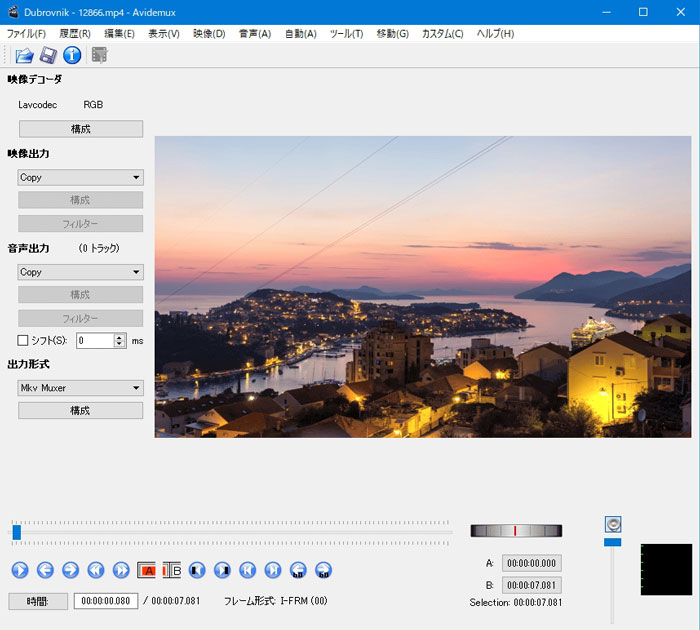
Avidemuxは無料ソフトですが、MP4/WMV/MOV/AVI/MPG/FLVなど、様々なフォーマットでの入出力が可能です。使用できるフィルタやエフェクトも多々あり、70種類以上も搭載されているため様々な編集を楽しむことができます。見た目は至ってシンプルであり、大きなプレビュー画面は操作がしやすく初心者向けです。ソフトをインストールしただけでは英語表記なので、日本語ファイルを別途インストールする必要があります。
まとめ
初心者でも簡単に編集作業ができて無料で使えるソフトをご紹介しました。カット編集によって動画のクオリティーが決まると言っても良いほど、カット作業は動画編集において非常に重要なものです。Filmora X for macなら、高度なテキスト編集も可能なので、ハイクオリティーな動画を作ることができます。カット編集はもちろん、初期搭載されているBGMや効果音、多様なエフェクトを使用して、あなただけのオリジナル動画を作成してみてくださいね。








